- Autor Jason Gerald [email protected].
- Public 2024-01-19 22:12.
- Última modificación 2025-01-23 12:16.
Este wikiHow te enseñará cómo usar la función "Transmitir" de WhatsApp para determinar qué contactos de WhatsApp tienen tu número de teléfono. Tenga en cuenta que alguien puede enviarle un mensaje a través de WhatsApp, sin guardar su número de contacto en sus contactos. Además, este método puede ser menos efectivo para los contactos que rara vez usan WhatsApp.
Paso
Método 1 de 2: a través de iPhone
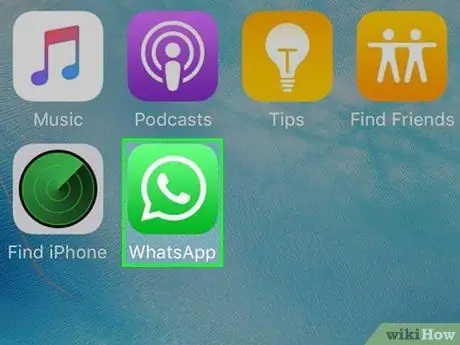
Paso 1. Abra WhatsApp
Toque el icono de la aplicación WhatsApp, que parece un auricular de teléfono blanco y un bocadillo sobre un fondo verde.
Si no ha iniciado sesión en su cuenta de WhatsApp en su teléfono, deberá seguir las instrucciones de configuración inicial que aparecen en la pantalla antes de continuar con el siguiente paso

Paso 2. Toque Chats
La pestaña con el icono de la burbuja de diálogo se encuentra en la parte inferior de la pantalla.
Si WhatsApp muestra el chat inmediatamente, primero toque el botón de flecha "Atrás" en la esquina superior izquierda de la pantalla
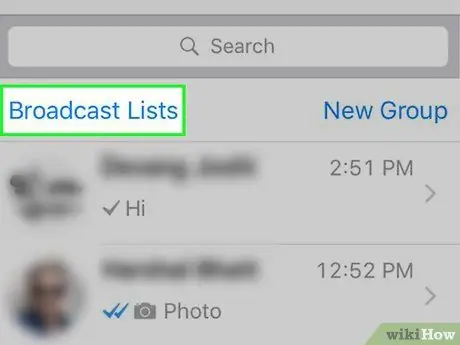
Paso 3. Toque Listas de transmisión
Es un enlace azul en la esquina superior izquierda de la pantalla. Después de eso, se mostrará una lista de mensajes de transmisión (las transmisiones actualmente activas).
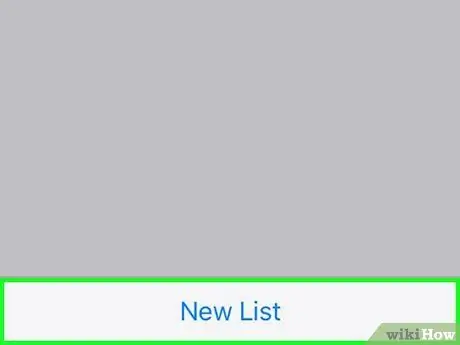
Paso 4. Toque Nueva lista
Está en la parte inferior de la pantalla. Después de eso, se mostrará una lista de contactos.
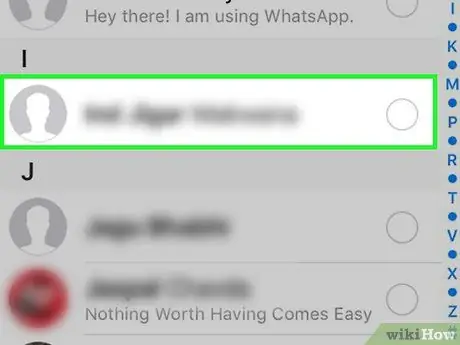
Paso 5. Seleccione al menos un contacto que pueda estar seguro de tener su número de teléfono
Se necesita al menos un usuario que pueda estar seguro de tener su número en la lista de transmisión.
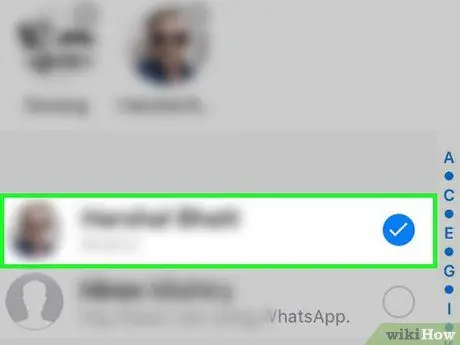
Paso 6. Seleccione el contacto que desea verificar
El contacto a seleccionar es el contacto por el que está preguntando (en este caso, tenga o no su número de teléfono).
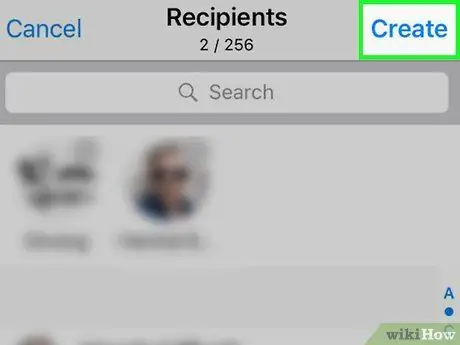
Paso 7. Toque Crear
Está en la esquina superior derecha de la pantalla. Después de eso, se generará un mensaje de difusión y se mostrará una página de chat.
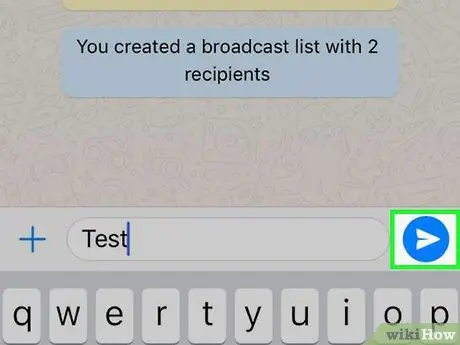
Paso 8. Envíe un mensaje al grupo
Toca el cuadro de texto en la parte inferior de la pantalla, escribe un mensaje corto (por ejemplo, prueba) y toca el botón de flecha "Enviar".
junto al campo de texto. Después de eso, el mensaje se enviará al grupo.
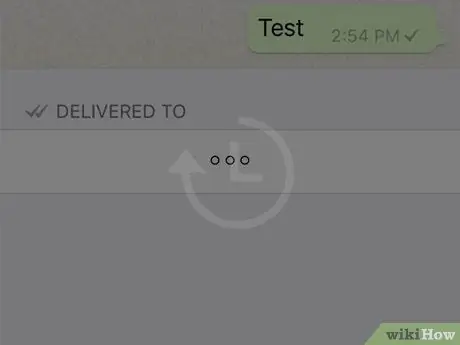
Paso 9. Espere la cantidad de tiempo adecuada
La duración del tiempo de espera dependerá de la hora a la que se envíe el mensaje. Sin embargo, en general, es posible que deba esperar una o dos horas antes de continuar con el siguiente paso para que todos los participantes de la lista de transmisión almacenados en su lista de contactos puedan ver el mensaje que se envió.
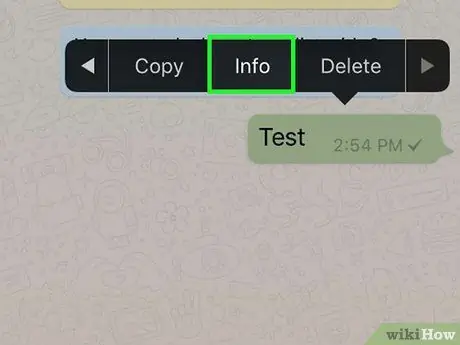
Paso 10. Abra el menú de información del mensaje enviado
Para abrirlo:
- Ir a la página " Chats "WhatsApp, toque" Listas de difusión y seleccione la lista de transmisión para abrirla.
- Toque y mantenga presionado el mensaje hasta que aparezca un menú emergente.
- Toque el botón " ► ”Que se encuentra a la derecha del menú emergente.
- Tocar " Información ”.
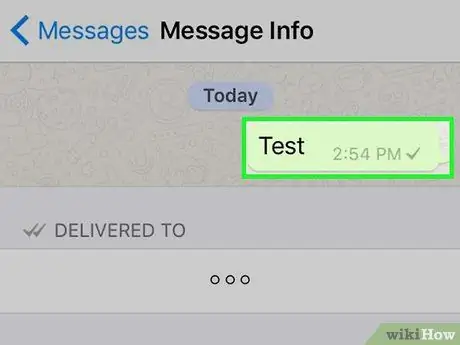
Paso 11. Verifique el encabezado "LEER POR"
Cualquiera que pueda leer el mensaje tiene su número en sus contactos para que puedan ver los nombres de los contactos que pueden estar seguros de tener su número de teléfono.
- Si ve el nombre de alguien que desea verificar en esta página, ese usuario tiene su número de contacto en su teléfono.
- Tenga en cuenta que los contactos que tienen su número de contacto pero que rara vez usan WhatsApp no se mostrarán en la sección "LEER POR" hasta que verifiquen o reutilicen esta aplicación.
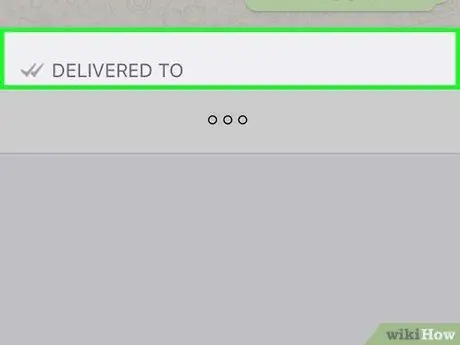
Paso 12. Compruebe el encabezado "ENTREGADO A"
Cualquiera que no tenga su número de teléfono en su lista de contactos no recibirá el mensaje de transmisión como un chat, por lo que su nombre solo se mostrará en el segmento "ENTREGADO A".
Si ve el nombre del contacto en cuestión en este segmento, es muy probable que no tenga su número de contacto
Método 2 de 2: a través de un dispositivo Android

Paso 1. Abra WhatsApp
Toque el icono de la aplicación WhatsApp, que parece un auricular de teléfono blanco y un bocadillo sobre un fondo verde.
Si no ha iniciado sesión en su cuenta de WhatsApp en su teléfono, deberá seguir las instrucciones de configuración inicial que aparecen en la pantalla antes de continuar con el siguiente paso
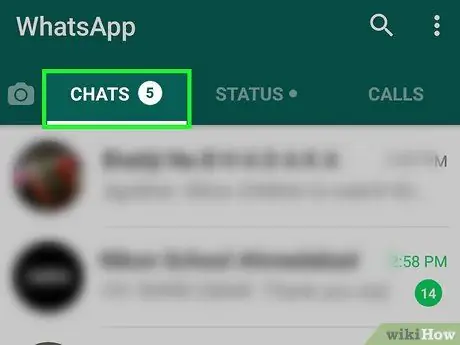
Paso 2. Toque CHATS
Esta pestaña está en la parte superior de la pantalla.
Si WhatsApp muestra el chat inmediatamente, primero toque el botón "Atrás" en la esquina superior izquierda de la pantalla
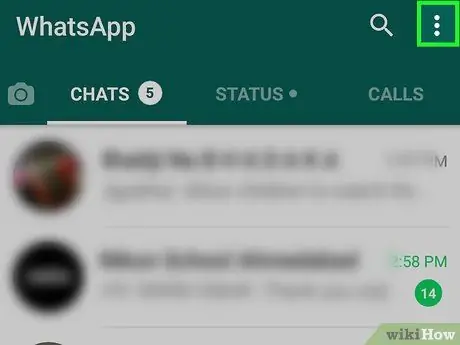
Paso 3. Toque
Está en la esquina superior derecha de la pantalla. Después de eso, se mostrará un menú desplegable.
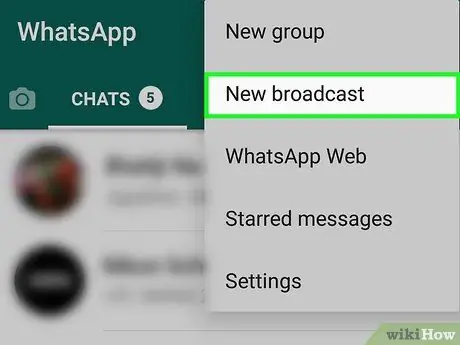
Paso 4. Seleccione Nueva transmisión
Esta opción está en el menú desplegable. Después de eso, se mostrará una lista de contactos.
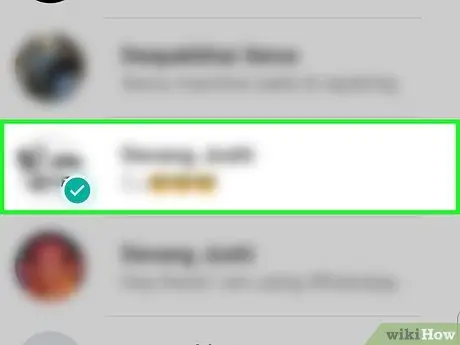
Paso 5. Seleccione al menos un contacto que pueda estar seguro de tener su número de teléfono
Elija al menos un contacto que pueda estar seguro de tener su número de teléfono. Se necesita al menos un usuario que pueda estar seguro de tener su número en la lista de transmisión.
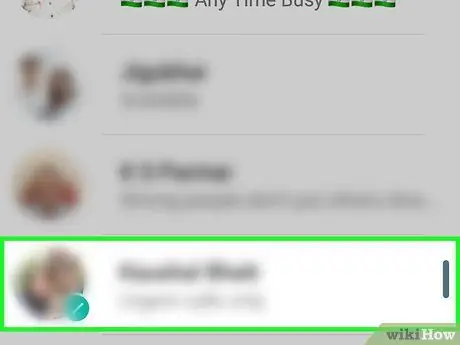
Paso 6. Seleccione el contacto que desea verificar
El contacto a seleccionar es el contacto por el que está preguntando (en este caso, tenga o no su número de teléfono).
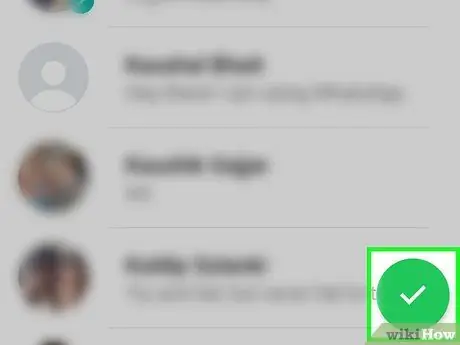
Paso 7. Toque
Está sobre un fondo verde en la esquina inferior derecha de la pantalla. Después de eso, se creará un grupo de transmisión y se mostrará una página de chat grupal.
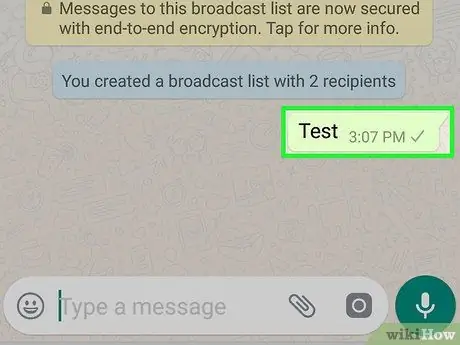
Paso 8. Envíe un mensaje al grupo
Toca el campo de texto en la parte inferior de la pantalla, escribe un mensaje corto (por ejemplo, prueba) y toca el botón de flecha "Enviar".
está a la derecha del campo de texto. Después de eso, el mensaje se enviará al grupo.
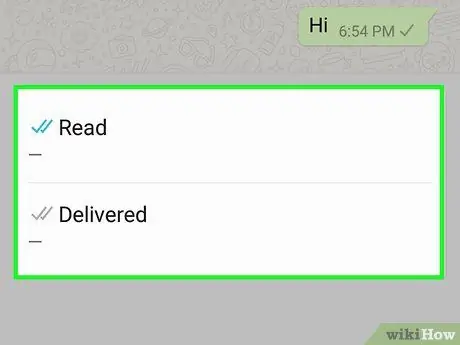
Paso 9. Espere la cantidad de tiempo adecuada
La duración del tiempo de espera dependerá de la hora a la que se envíe el mensaje. Sin embargo, en general, es posible que deba esperar una o dos horas antes de continuar con el siguiente paso para que todos los participantes de la lista de transmisión almacenados en su lista de contactos puedan ver el mensaje que se envió.
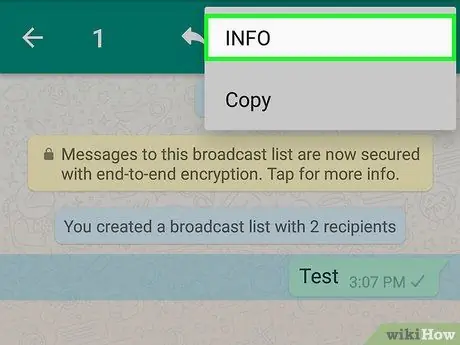
Paso 10. Abra el menú de información del mensaje enviado
Para abrirlo:
- Mantenga presionado el mensaje el tiempo suficiente para que aparezca un menú en la parte superior de la pantalla.
- Toque el botón " ⓘ ”En la parte superior de la pantalla.
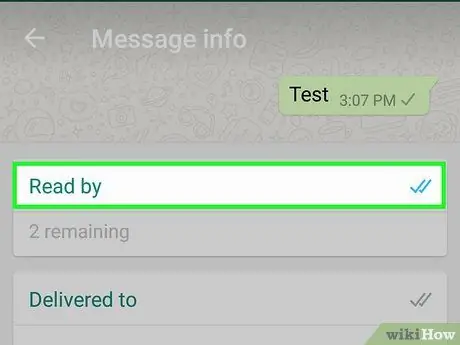
Paso 11. Verifique el segmento "Leer"
Cualquiera que pueda leer sus mensajes probablemente tendrá su número de teléfono en su teléfono celular, por lo que su nombre será visible en este segmento.
- Si ve el nombre del contacto en cuestión en este segmento, ese usuario tiene su número de teléfono.
- Tenga en cuenta que los contactos que tienen su número de teléfono pero que rara vez usan WhatsApp no se mostrarán en la sección "Leer" hasta que usen la aplicación nuevamente.
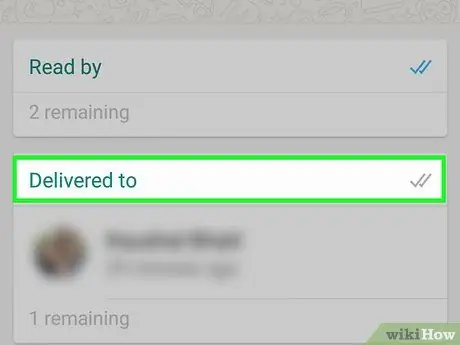
Paso 12. Verifique el segmento "Entregado"
Cualquiera que no tenga su número de teléfono en su lista de contactos no recibirá el mensaje de transmisión como un chat, por lo que su nombre solo se mostrará en el segmento "ENTREGADO A".






